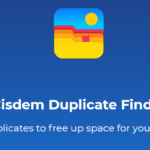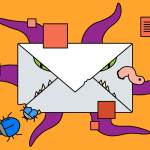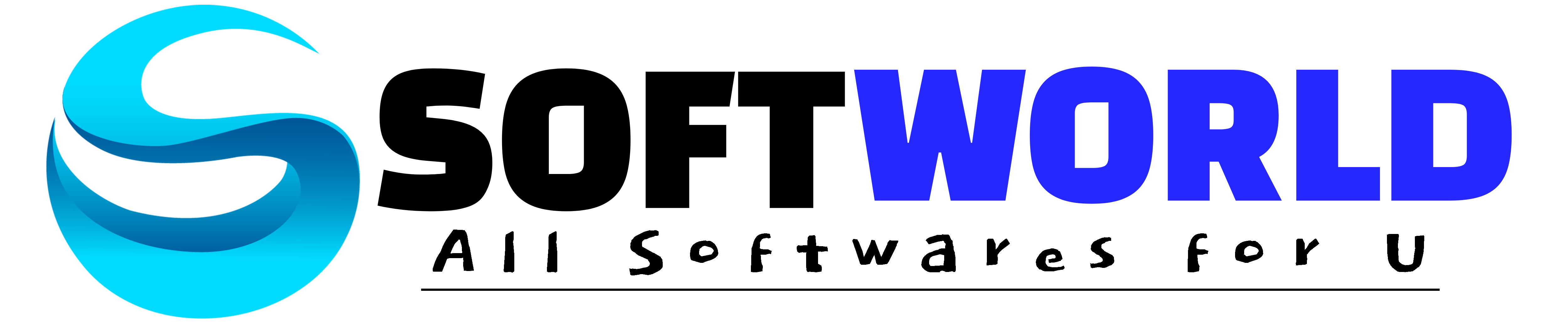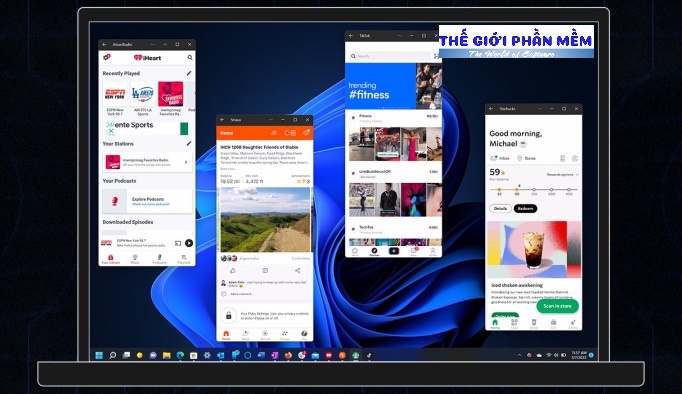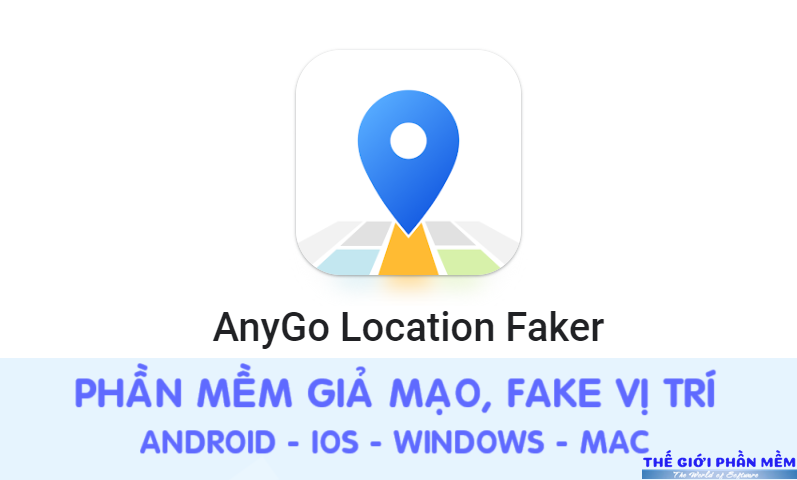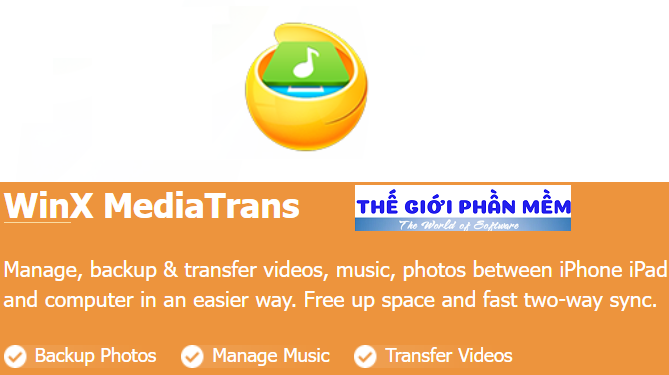Trong thế giới toàn cầu hóa, công nghệ 4.0 như hiện nay. Việc làm việc mới những chiếc điện thoại thông minh smartphone, vừa làm việc với máy vi tính, laptop. Là điều gần như đối với mỗi người, nhất là những nhân viên văn phòng. Để thuận tiện cho việc kết nối giữa 2 thiết bị, các nhà sản xuất phần mềm đã cho ra đời nhiều phiên bản hỗ trợ sinh đôi giữa máy tính và smartphone (có thể tính tới Zalo, Skype…). Để người dùng có thể làm việc qua lại mà không cần phải cầm điện thoại lên xem. Rồi quay qua máy tính nhập số liệu, hoặc xem những hình ảnh trên đó để chép lên máy tính. Tuy nhiên nó chỉ gói gọn trong một phần mềm ứng dụng nào đó. Còn khi bạn muốn xem chi tiết nhiều thông tin hơn thì đôi khi những phần mềm làm việc đó không hỗ trợ đủ.
Hiểu được vấn đề đó, một số hãng đã cho ra đời những phần mềm đưa hẳn chiếc điện thoại thông minh của bạn lên máy tính. Nói đơn giản là bạn có thể đặt điện thoại trong túi quần. Còn lại thì có một phiên bản lai 1:1 nó đã nằm trên màn hình máy tính. Như thuật phân thân của Tề thiên đại thánh, hay túi dự phòng của mèo Ú Doraemon. Mọi thông tin bạn có thể lấy ra từ “chiếc điện thoại dự phòng” trên máy tính. Y như chiếc túi dự phòng của Doraemon.

Trình chiếu màn hình điện thoại lên máy vi tính giúp bạn làm việc hiệu quả hơn.
Có rất nhiều phần mềm kết nối trình chiếu màn hình điện thoại Android lên máy tính như vậy. Nhưng Thegioiphanmem.info xin giới thiệu đến bạn đọc những phần mềm hữu dụng nhất. Đã qua dùng trải nghiệm và hoàn toàn miễn phí. Sau khi tham khảo bạn có thể cân nhắc lựa chọn phương pháp chiếu màn hình từ điện thoại lên máy tính phù hợp nhất với nhu cầu làm việc của mình.
1. Phần mềm chính chủ Microsoft Connect App
1.1 Tổng quan
Sử dụng Connect App là phương pháp hỗ trợ bạn truyền màn hình Android lên Laptop nhanh chóng. Để sử dụng được phương pháp này, Máy tính của bạn phải sử dụng hệ điều hành Windows 10 trở lên. Ngoài ra bạn cũng cần có 1 thiết bị Android có hỗ trợ Miracast.

Các bước để hiển thị màn hình Android lên Laptop bằng Connect App như sau:
Bước 1: Chọn Start Menu > Tìm kiếm và mở ứng dụng Connect.
Bước 2: Kéo trung tâm thông báo Notifications của điện thoại Android xuống và tùy chọn Cast. Nếu không tìm thấy ở trung tâm thông báo, bạn có thể vào phần Setting > chọn Display > chọn Cast. Một danh sách tất cả các thiết bị mà bạn có thể Cast từ thiết bị điện thoại Android sẽ hiện ra. Tiếp theo, Chọn Máy tính của bạn từ danh sách đó để truyền màn hình điện thoại lên máy tính.
1.2 Ưu điểm
Điểm nổi bật khi sử dụng phương pháp này là vô cùng đơn giản. Bạn sẽ không phải cài đặt thêm bất cứ phần mềm nào để hỗ trợ kết nối cả.
Cách kết nối này rất hiệu quả cho bạn nếu mục đích của bạn chỉ là xem phim, thuyết trình, xem ảnh. Thì việc sử dụng ứng dụng Connect tích hợp trong Windows là một điều hợp lý.
1.3 Nhược điểm
Tuy nhiên cách này hạn chế nhiều hệ điều hành. Chỉ sử dụng được khi Máy tính đã cập nhật Windows 10 trở lên.
2. Phần mềm AirDroid
2.1 Tổng quan
AirDroid là phần mềm cũng khá phổ biến hiện nay. Phần mềm tương thích với cả điện thoại Android và cả máy tính. Đây là phần mềm rất dễ sử dụng và mạnh mẽ, Thegioiphanmem.info khuyên bạn nên dùng.
Phần mềm Airdroid này có một ứng dụng trên máy tính để bàn (desktop client). Nơi người dùng có thể chia sẻ tệp, đọc thông báo, cuộc gọi nhỡ và nhật ký cuộc gọi. AirDroid cũng có một ứng dụng web chế độ khách. Nó cho phép người dùng có thể sử dụng điện thoại Android của họ trên web.

2.2 Ưu điểm
– Kết nối không dây bằng Wifi, không cần dây cáp.
– Không giới hạn thời gian sử dụng.
– Thao tác sử dụng dễ dàng, nhanh chóng.
– Hiển thị màn hình điện thoại theo 2 chế độ dọc ngang, kích thước đầy đủ.
– Chất lượng hình ảnh truyền phát cao, độ trễ thấp .
2.3 Nhược điểm
– Thực ra không phải là nhược điểm. Mà là một bản Pro hơn với tính năng mở các ứng dụng hệ thống. Đặc biệt là Camera điện thoại từ trên máy tính, điều mà ít phần mềm nào có thể làm được.
3. Phần mềm kết nối TeamViewer
3.1 Tổng quan
TeamViewer thì không cần phải giới thiệu nhiều. Đây là phần mềm được phát triển nhằm đáp ứng nhu cầu truy cập máy tính từ xa dễ dàng nhất. Nó có thể remote tất cả thiết bị.
Để kết nối được điện thoại Android với máy tính bạn thực hiện các bước như sau
Bước 1: Tải TeamViewer Host trong CH Play của điện thoại Android. Sau khi tải xong mở phần mềm lên nhấn chọn Sign-up tạo một tài khoản mới cho bạn. Hoặc bạn có thể đăng nhập luôn nếu bạn đã có tài khoản.

Bước 2: Truy cập login.teamviewer.com trên laptop. Và đăng nhập bằng thông tin tài khoản bạn vừa đăng ký trước đó.
Bước 3: Sau khi đăng nhập trên máy tính, 1 tùy chọn kết nối với điện thoại sẽ hiện ra. Như vậy bạn sẽ có quyền truy cập và sử dụng điện thoại Android của mình ngay trên máy tính.
3.2 Ưu điểm
– Phần mềm này hoàn toàn miễn phí. Có thể kết nối mọi thiết bị có đăng nhập tài khoản và các kết nối đều được bảo mật bằng mã hóa an toàn. TeamViewer phù hợp nếu bạn đang tìm kiếm giải pháp hiển thị màn hình điện thoại Android trên máy tính để giúp bạn bè, người thân có thể theo dõi và thao tác cài đặt từ xa.
– Đa nền tảng, PC – Android – IOS – MacOS đều dùng được.
3.3 Nhược điểm
– Phần mềm khá ổn, không có gì đáng phàn nàn.
4. Ứng dụng Allcast
4.1 Tổng quan
Sử dụng ứng dụng Allcast cũng là một phương pháp dễ dàng chỉ cần kết nối mạng Wifi luôn ổn định.

Các bước thực hiện như sau:
Bước 1: Tải và cài đặt ứng dụng Allcast cho Android trên CH-Play.
Bước 2: Cài tiện ích Allcast Receiver cho trình duyệt Chrome trên máy tính.
Bước 3: Mở ứng dụng Allcast trên Android chờ một chút nó sẽ tự động nhận diện trình duyệt Chrome trên máy tính. Nếu không thấy hãy kiểm tra lại xem 2 thiết bị đã kết nối cùng 1 mạng Wifi hay chưa? 2 thiết bị cần kết nối cùng 1 Wifi thì mới truyền màn hình được.
4.1 Ưu điểm
-Tiện lợi, nhỏ gọn, thao tác nhanh chóng. Đáp ứng nhu cầu cơ bản.
4.2 Nhược điểm
– Không mạnh mẽ nhiều tính năng như các phần mềm khác.
-Phải có trình duyệt Chrome ở máy tính.
-Phải dùng chung 1 Wifi mới kết nối được.
Link tải cho Điện thoại: TẢI CH-PLAY
Link tải cho Chrome: DOWNLOADS
LỜI KẾT
Với những chia sẻ trên đây, những ưu điểm và nhược điểm được liệt kê rõ ràng. Thegioiphanmem.info mong rằng bạn đọc có thể chọn cho mình một phần mềm, ứng dụng hỗ trợ cho công việc của mình trên điện thoại và máy tính.